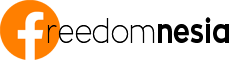Pernahkah Anda bertanya-tanya mengapa sinyal Wi-Fi Anda selalu tidak stabil? Penyebabnya mungkin adalah gangguan sinyal, terutama jika Anda memiliki koneksi Wi-Fi yang kuat dengan kecepatan internet dengan bandwidth tinggi.
Tapi Anda tidak perlu khawatir karena dengan mengubah saluran Wi-Fi, Anda bisa dengan mudah untuk mengatasi masalah kinerja jaringan. Berikut adalah cara mengubah saluran Wi-Fi di router yang bisa Anda praktekan.
Daftar Isi
Pita Wi-Fi Mana yang Paling Cepat?
Sebagian besar jaringan Wi-Fi terdiri dari beberapa frekuensi radio dan masing-masing pita frekuensi ini dibagi menjadi “saluran” yang digunakan untuk mengirim dan menerima data melalui Jaringan Wi-Fi. Pita 2,4 gigahertz (GHz) dan 5GHz adalah yang paling banyak digunakan.
Saat mempelajari tentang cara mengubah saluran di router Anda, mengetahui pita Wi-Fi mana yang tercepat untuk tujuan Anda adalah titik awal yang baik. Di bawah ini adalah perbandingan anatara saluran 2.4GHz dan 5GHz.
Pita 2.4GHz
Pita ini terdiri dari 14 saluran, dengan lebar masing-masing saluran 22 megahertz (MHz), dengan celah 5MHz antara setiap saluran yang berdekatan. Tidak semua saluran yang termasuk dalam band ini diizinkan di semua negara. Ada baiknya untuk memeriksa mana yang bisa dan tidak bisa Anda gunakan.
Pita 5GHz
Untuk meminimalkan jumlah pengguna lain pada frekuensi yang sama, yang terbaik adalah menggunakan pita ini. Pita 5GHz menawarkan total 24 saluran lebar 20MHz yang tidak tumpang tindih. Jika Anda menyukai streaming video definisi tinggi, menggunakan saluran dalam kisaran 5GHz lebih masuk akal karena memberikan kemampuan throughput yang lebih baik.
Baca juga: Manfaat wifi 6 yang perlu anda ketahui
Cara Mengubah Saluran Wi-Fi di Router
Mengubah saluran router Wi-Fi mungkin tidak semudah menjelajahi saluran di TV Anda, tetapi ini juga bukan yang paling rumit di dunia. Ada beberapa opsi untuk mengubah saluran di router, setelah Anda mengetahui saluran mana yang paling cocok untuk jaringan Anda. Anda dapat melakukan transisi dengan mudah. Berikut cara umum untuk mengubah saluran router Anda.
1. Mengubah Saluran dengan Menggunakan Antarmuka Admin Router Anda
Pengaturan jaringan Wi-Fi disimpan di dalam antarmuka web router, yang juga dikenal sebagai antarmuka “admin”. Dengan memanfaatkan antarmuka admin, Anda dapat dengan mudah mengubah saluran Wi-Fi di router Anda. Di bawah ini adalah panduan langkah demi langkah untuk melakukannya.
2. Menemukan Alamat IP Router Anda
Jika Anda adalah pengguna Windows, ketik command prompt pada bilah pencarian Windows. Kemudian, tekan enter pada keyboard Anda. Setelah itu, ketik ipconfig dan tekan enter. Alamat IP yang ditampilkan di sebelah “Gateway default” akan menjadi alamat IP router Anda.
3. Memasukkan Alamat IP Router Ke Browser
Sekarang setelah Anda memiliki alamat IP, buka jendela browser, ketik alamat IP, dan tekan enter . Anda kemudian akan melihat prompt di mana Anda dapat memasukkan kredensial admin router Anda untuk masuk secara manual ke router.
4. Membuka Pengaturan Nirkabel
Disinilah Anda dapat mengganti setiap saluran secara manual. Nama dan lokasi yang tepat dari opsi ini bervariasi per perangkat, tetapi dalam kebanyakan kasus, Anda harus mengklik Pengaturan Lanjutan .
5. Mengubah Saluran Wi-Fi Anda
Klik menu tarik-turun saluran dan pilih saluran Wi-Fi yang ingin Anda ubah. Setelah Anda selesai, tekan Simpan atau Terapkan dan perubahan Anda akan dilakukan.
Nah, Itulah ulasan tentang tips untuk Mengubah Saluran Wi-Fi di router Anda untuk info seputar teknologi bisa mengunjungi website xschoolpedia.com disana banyak membahas tentang teknologi yang bisa membantu anda menambah pengetahuan. Semoga bermanfaat untuk Anda.